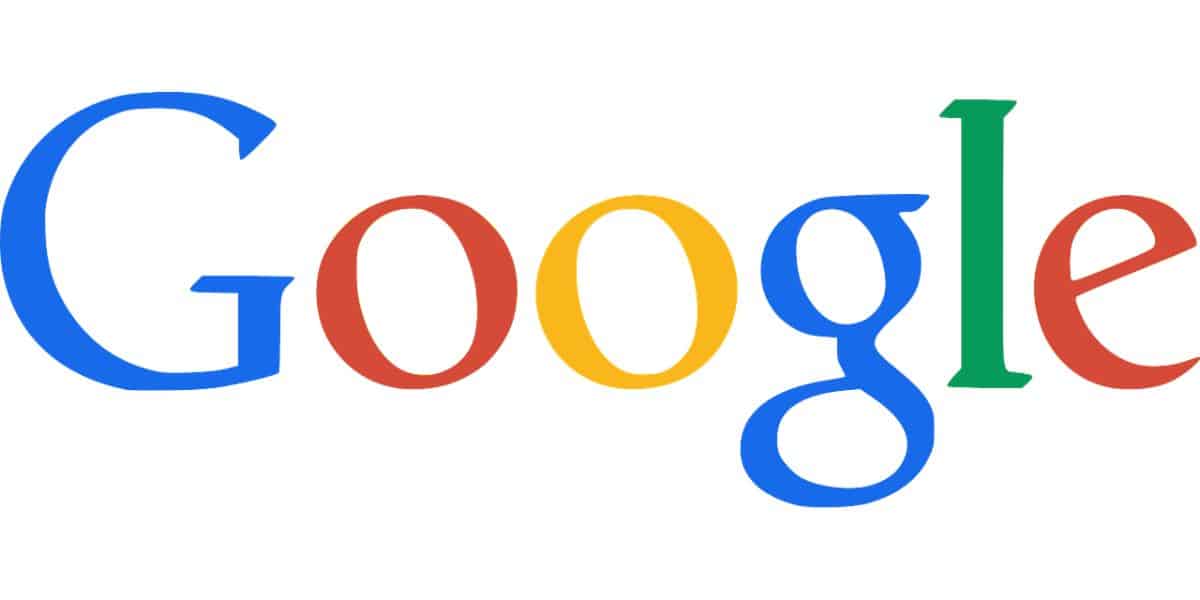
Si ets dels que utilitza Google Docs per treballar escrivint articles, informes o qualsevol document que necessitis tenir a mà en tot moment segur que alguna vegada t'has trobat amb el dubte de com posar un peu de foto a Google Docs.
Com que no volem que et quedis amb aquest dubte, avui ens centrarem en això perquè sàpigues com fer-ho i que no et doni cap problema. Així que, ¿mans a l'obra?
Què és Google Docs
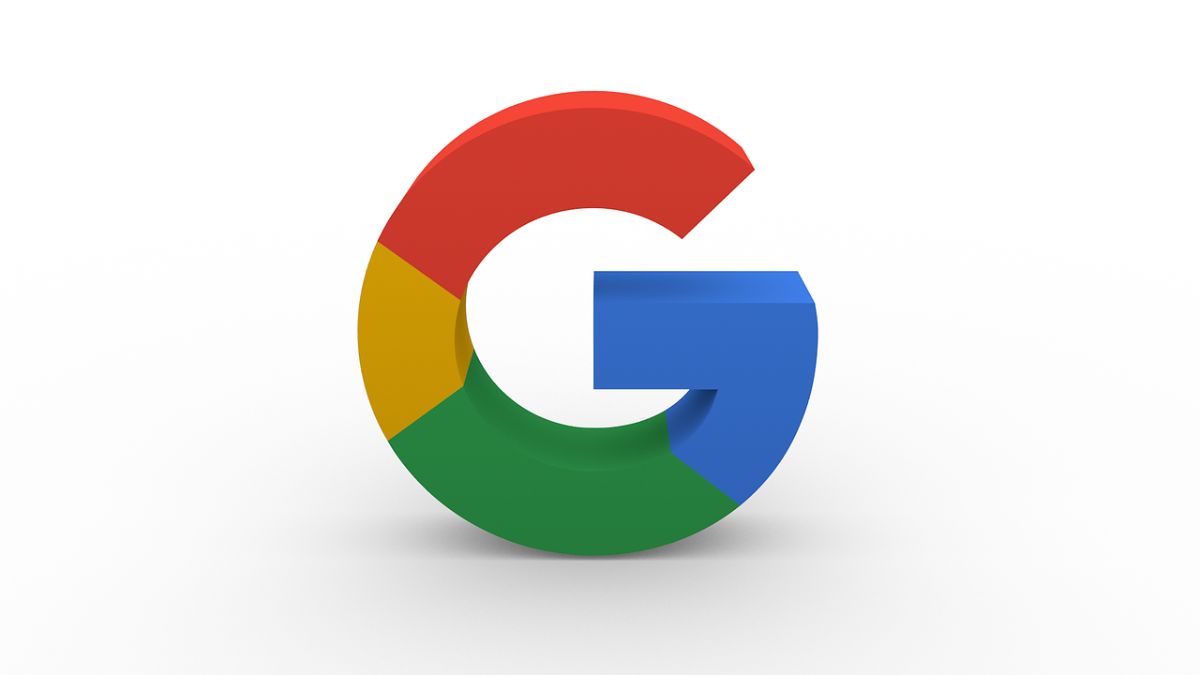
Abans de res, deixa'ns comentar-te sobre Google Docs. És una de les eines que tens per tenir un correu de Gmail ja que, amb això, tens accés a Drive i, entre els documents que pots crear hi ha Docs. Realment és un editor de textos a l'estil de Word, LibreOffice o OpenOffice, però amb l'avantatge que vagis on vagis, si tens accés a Drive, tindràs accés a tots els documents que tinguis i amb els que treballis.
Com a editor de textos, podràs fer pràcticament de tot amb aquest, inclosa la inserció d'imatges. Tot i això, quan aquestes necessiten tenir un peu de foto la cosa es complica una mica. No gaire.
Com posar un peu de foto a Google Docs
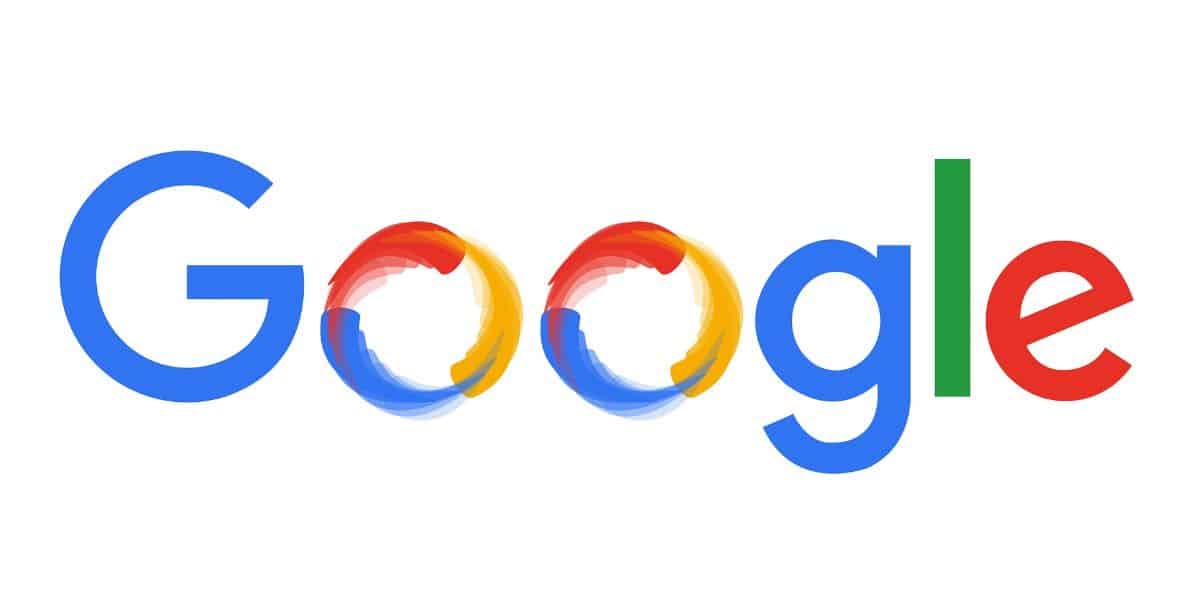
Si vols posar un peu de foto a Google Docs però no saps com fer-ho, a continuació et donarem les claus. Veuràs que, en poc temps, ho fas com si fos el més normal del món.
Puja la teva imatge
Com ja has vist, Google Docs és un programa al núvol, de manera que per inserir imatges cal que les pugis primer.
Això és el més fàcil de fer, i gairebé no et portarà temps. Només has d'obrir el document de Google Docs on vols introduir aquesta foto, i anar a Inserir/ Imatge. Això t'obrirà un submenú perquè decideixis d'on importaràs la imatge, si des del teu ordinador, de la web, a Drive, a Fotos, amb la url d'aquesta foto o bé usant la càmera. Hem decidit pujar-la de l'ordinador.
Així, ens obre una pantalla perquè triem la foto. Premem on ens agrada i automàticament s'afegirà al document.
Ara bé, si t'hi fixes, aquesta surt sense peu de foto, i encara que miris a les eines que et dóna la imatge, no ho trobaràs.
El que has de saber és que hi ha quatre maneres de posar un peu de foto a Google Docs, encara que en realitat no se'n parli. Te les expliquem.
La forma fàcil
Començarem per la part més senzilla per posar-ho. I és que consisteix a pujar la foto i, si t'hi fixes, quan s'insereix al document queda assenyalada ia la part inferior et surten uns requadres. El primer, el que es dóna per defecte, és «on line» i en aquest cas si ho deixem així ens permetrà escriure just a sota. Ara només ho hauries de centrar i semblarà que té un peu de foto, encara que en realitat no compta amb això.
Aquesta és la manera més senzilla d'afegir aquest peu de foto, i la veritat és que és la que menys maldecaps et donarà.
Amb Caption Maker
Caption Maker és en realitat un complement de Google Docs i hauràs d'instal·lar-lo des de Google Workspace Marketplace.
Un cop ho tinguis, només hauràs d'anar al document de Docs, i aquí a Complements / Caption Maker /Inici.
Què fa aquest programeta? Doncs si dónes opcions (Show options) et permetrà «subtitular» la imatge, cosa que ve a ser posar un peu de foto a Google Docs. Només ho has de personalitzar i estarà llest per mostrar-se.
De vegades et pot donar algun problema, però gairebé sempre és degut al navegador que es faci servir (de vegades hi ha incompatibilitats). A més, no sempre és fàcil trobar aquest complement.
Usant una taula
Aquest mètode és una mica més complicat que els anteriors, però al mateix temps serà fàcil d'entendre.
Consisteix, com el seu nom indica, a inserir, en lloc de la imatge, una taula. Posa que té una sola columna i dues línies.
A la primera línia has d'inserir la foto. Això no serà difícil, ja que es fa de la mateixa manera que t'hem comentat abans.
Ara bé, a la segona línia has d'escriure el peu de foto que vulguis. I ja hi serà.
Per descomptat, ara mateix diràs que la taula és visible però… i si entrem al format i traiem que es vegin les línies? Ningú no pensarà que aquí hi ha una taula, o que hem utilitzat aquesta per posar un peu de foto a Google Docs.
Usant un dibuix de Google Docs

Aquest és el mètode més complicat que hi ha, almenys de primeres. Però t'ho expliquem perquè ho entenguis i puguis fer la prova.
El primer serà posar el cursor on vulguis la imatge. Ara, vés a Inserir / Dibuix / Nou. En lloc d'inserir la imatge, el que fem és inserir-hi un dibuix.
A la part del menú del document tindràs un botó que posa «imatge». Si prems, et sortiran diverses opcions per pujar aquesta imatge. Tria la que més et convingui a tu i pujaràs la imatge quedant-se aquesta dins del dibuix.
Al costat d'aquest botó hi ha el de Text box, o caixa de text. Això és el que ens interessa perquè és on posarem el peu de foto. Clica sobre ell i dibuixa just a sota de la foto el quadre de text on poder escriure.
Finalment, només hauràs de guardar i tancar i tot el que hagis fet apareixerà al teu document, aquesta vegada sí, tant el peu com la foto unides entre si.
Com veus, hi ha diferents opcions per posar un peu de foto a Google Docs. Només has de triar la que sigui més còmoda per a tu i seguir les instruccions. Potser amb el temps Google Docs afegiu aquesta funció de manera automàtica però, per ara, només es pot fer de les maneres que us hem ensenyat.